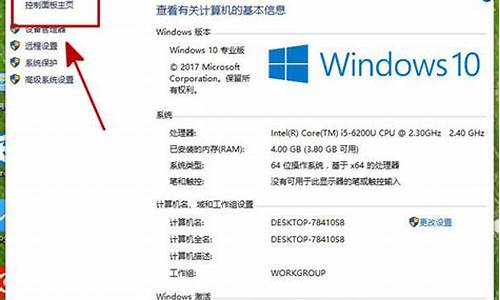备份整个电脑系统及硬盘-电脑系统整盘备份到移动硬盘
1.电脑上的文件怎样快速复制到移动硬盘?
2.win10怎么备份到移动硬盘
3.我可以用ghost软件把我现在用的xp系统备份到移动硬盘里吗 以后在用移动硬盘恢复 可以吗
4.win8.1怎样备份系统到移动硬盘
5.笔记本怎么备份系统到移动硬盘
电脑上的文件怎样快速复制到移动硬盘?
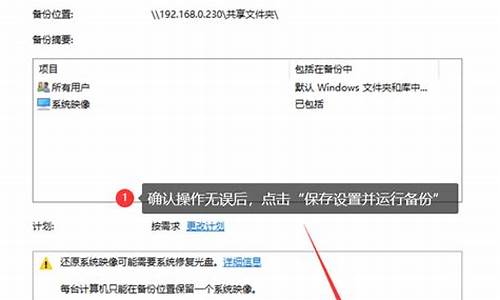
要将电脑上的文件快速复制到移动硬盘上,您可以取以下几种方法:
1. 使用快捷键复制粘贴:最简单的方法是使用Ctrl+C和Ctrl+V的组合键来复制文件。首先选中需要备份的数据,然后按“Ctrl+C”复制,接着转到移动硬盘的目标位置,按“Ctrl+V”粘贴即可。
2. 使用数据同步/备份软件:如果您需要经常进行数据备份,可以考虑使用数据同步或备份软件,如FastCopy。这类软件通常支持多线程读写,能够提供比标准复制粘贴更快的传输速度,并且支持包含/排除筛选条件。
3. 优化移动硬盘的性能:您可以通过调整移动硬盘的属性来提升文件复制的速度。在磁盘管理中找到移动硬盘的属性,选择“更好的性能”策略,并确保勾选了“启用设备上的写入缓存”。这样可以提高数据传输的效率。
4. 使用命令行工具:对于熟悉命令行操作的用户,可以使用Windows的命令行工具如xcopy或robocopy来进行文件复制,这些工具提供了更多的选项和更快的复制速度。
5. 关闭不必要的应用程序和后台进程:在进行大量文件复制时,关闭不必要的应用程序和后台进程可以减少系统的占用,从而提高复制速度。
6. 使用USB 3.0接口:如果可能,使用USB 3.0接口连接移动硬盘,因为它提供比USB 2.0更高的数据传输速率。
7. 格式化为NTFS文件系统:如果移动硬盘不是NTFS格式,将其格式化为NTFS可以提升大文件的传输速度,因为NTFS更适用于大容量数据的传输。
8. 使用外部硬盘盒:如果您的移动硬盘是裸盘,使用高质量的外部硬盘盒也可以提升数据传输速度。
9. 定期维护文件系统:定期对移动硬盘进行磁盘清理和碎片整理,可以保持文件系统的整洁,提高读写效率。
10. 考虑硬件升级:如果您发现复制速度始终不理想,可能需要考虑升级您的硬件,如更换为SSD移动硬盘或升级电脑的硬件配置。
11. 安全移除硬件:在复制文件完成后,记得要安全地移除硬件,避免数据损坏或丢失。
12. 网络传输:如果移动硬盘和电脑都在同一网络下,也可以考虑通过网络共享的方式来复制文件,尤其是当文件量较大时,网络传输可能会更加稳定。
总之,以上方法可以帮助您提高将文件从电脑复制到移动硬盘的速度。根据您的具体情况和需求,选择最适合您的方法。
win10怎么备份到移动硬盘
一、WIN10系统备份主要有三种方式
1、在硬盘上,
2、在一张或多张DVD上
3、在网络位置上
二、若要备份到移动硬盘上,首先你的移动硬盘要有足够的空间,才能保证备份能顺利完成。
1、准备空间足够的移动硬盘,并连接到电脑上
2、右击开始菜单,进入控制面板(其他途径也可以进入)
3、选择系统和安全,然后选择备份和还原(Windows 7)
4、进入备份和还原后,选择在左侧的创建系统映像
5、然后选择你要备份的位置,在"在硬盘上"的下拉框选择要备份系统的启动盘(即我们插入的移动硬盘),若没有出现,则刷新
6、然后点击下一步,选择我们要进行备份的驱动盘,系统默认备份除备份盘外的所有驱动盘
7、再点击下一步,点击开始备份,等待备份完成即可
以上为WIN10进行系统备份的全部过程!
我可以用ghost软件把我现在用的xp系统备份到移动硬盘里吗 以后在用移动硬盘恢复 可以吗
可以。
1.找到一键GHOST的备份的存储目录。一般 g:\~1目录下,看说明就知道了。
2、打开WINRAR。在地址栏输入以上地址,回车。
3、单击备份文件,ctrl+c.
4、目的地ctrl+v。
以后也可以从移动硬盘恢复的,只要将其作为引导盘即可。
win8.1怎样备份系统到移动硬盘
步骤1:创建系统安装分区
1
鼠标点击计算机,单击右键——>管理——>磁盘管理;点击图中的移动硬盘系统分区,点击右键——>格式化,格式化完成后继续点击右键——>激活分区。
END
步骤2:部署映像
1
打开ImageX,点击浏览;
2
选择Windows 8.1 ISO文件解压文件中的install.wim映像文件;
3
选择移动硬盘系统分区驱动器G:\,然后选择分区还原,最后点击确定。
END
步骤3:复制引导文件到系统分区
1
先用大超级U盘启动制作工具制作U盘启动盘。先选择U盘驱动器符,然后点击一键制作U盘启动盘,在提示窗口中点击确定;
2
制作完成后点击“NO”;
3
将电脑BIOS设置为USB-HDD启动模式,插上U盘启动盘重新启动,进入Win PE。将Windows 8.1 ISO文件解压文件中的boot文件和bootmgr文件复制到移动硬盘系统盘的根目录下;
END
步骤4:编辑系统引导项
点击添加新条目,然后编辑名称,选定移动硬盘系统所在驱动器G:\,最后点击添加条目;
重启即可看到引导选项,选择Windows 8.1,成功进入!
笔记本怎么备份系统到移动硬盘
最好的办法还是使用GHOST程序对你的C盘和D盘做一个备份,然后将做好的两个gho文件拷贝到你的移动硬盘上就可以了。因为我们一般安装应用程序主要是C盘和D盘,只要做好这两个盘的备份,哪怕电脑出现再大的问题,都可以恢复原状。不知你是否知道使用ghost软件,你实在不会也不要紧,安装一个一键GHOST或一键还原软件,就可以帮你备份好现在的系统,你再把备份文件复制到移动硬盘即可。
声明:本站所有文章资源内容,如无特殊说明或标注,均为采集网络资源。如若本站内容侵犯了原著者的合法权益,可联系本站删除。